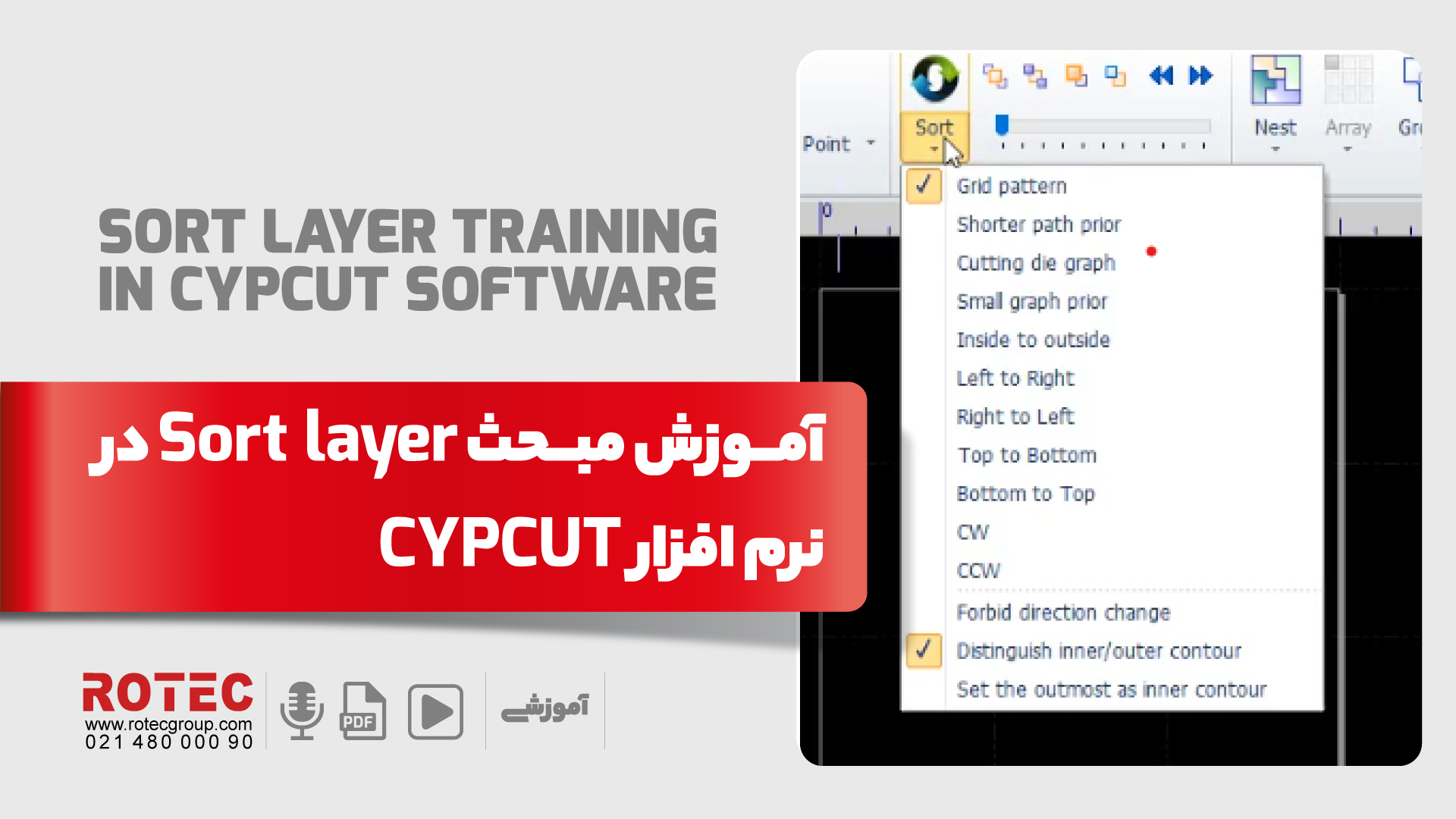sort-layer در نرم افزار cypcut | ادامه پارامترها، گزینهای به نام Sort در تب Home داریم که با انتخابکردن این گزینه ترتیب و شکل اجرای کارها را میتوان مشخص کرد. از انواع شکلهای اجرا چند مورد در این بخش آوردهشده به طور مثال Grid Pattern که شکل الگوی شبکهای از کارهایی که شما به آنها اولویت دادهاید میسازد. کارهای گراف، کارهای کوچکتر، کارهای داخل به بیرون و دیگر موارد.
گزینه 1 sort-layer در نرم افزار cypcut: دکمه Sort
مثلا اگر شما بخواهید یک واشر را ببرید ابتدا باید دایره داخل واشر را ببرید. اگر دایره بیرون واشر را ببرید قطعه جدا میشود و میافتد و دیگر نمیتوانید وسط آن را برش بدهید؛ لذا باید Inside to Outside یا Small Graph Prior را انتخاب کنید. میتوانید از بین بخشهای بالا یک گزینه و یک گزینه هم از دیگر گزینههایی مثل Clockwise (CW) و Counter-clockwise (CCW) و… که در پایین قرار دارند را انتخاب کنید و همیشه بعد از اتمام چینش کار با Select All کردن و کلیککردن بر روی Sort بصورت خودکار چینش اتوماتیک را انجام دهید. در نرم افزار cypcut چند گزینه در کنار دکمه Sort برای چینش قرار دارد که معمولا برای اولویتبندی کارها هستند و شما میتوانید به صورت دستی برخی از کارها را در اولویت قرار دهید که لیزر ابتدا آنها را بزند و سپس سراغ کار بعدی برود. شما میتوانید یک کار را با زدن دکمه Front مرحله، مرحله جلو بیاورید، با زدن دکمه Prior در اولویت اول قرار دهید، با زدن دکمه Last به اولویت آخر ببرید یا با زدن دکمه Next به عنوان کار بعدی تنظیم کنید.
بیشتر بدانید: آموزش نرم افزار cypcut

گزینه 2 sort-layer در نرم افزار cypcut: گزینه Nest
گزینه بعدی Nest است که از پارامترهای مهم و جالب در این دستگاه برش لیزر فلزات است که بسیار مفصل است و به صورت اختصاصی درباره آن در آموزشی دیگر صحبت میشود. منظور از Nest (آموزش مبحث nest در نرم افزار cypcut) این است که از تعداد یک قطعه داخل یک ورق آگاه شوید. به طور مثال شما میخواهید قطعهای را به تعداد ۵۰۰۰ عدد برش بزنید ولی نمیدانید برای این تعداد چند برگ ورق نیاز دارید. شما میتوانید تعداد ۵۰۰۰ را اعلام کنید و سایز ورق را در نرمافزار مشخص کنید و سپس نرمافزار به بهترین حالت کار را برای شما با کمترین تلفات میچیند و سپس اعلام میکند که برای این کار چه تعداد ورق نیاز دارید.

گزینه 3 sort-layer در نرم افزار cypcut: گزینه Array
گزینه بعدی Array است که به آرایهبندی کردن میپردازد. با انتخاب این گزینه در پنجره بازشده، راستاهای عمودی و افقی (تعداد ستون و ردیف) را میتوان مشخص کرد. زمانی که ۵ ستون افقی و ۵ ردیف عمودی انتخاب شود با فاصله ۱ میلیمتر، یک آرایه مربع خواهیم داشت. Array به شکلهای مختلفی قابل انجام است. مثلا با Full Fill میتوان سایز صفحه را اعلام کرد تا کل آن را با کار موردنظر پر کند. به شکل دوار (Circular) حول یک نقطه خاص این کار انجام دهد که در دایره خیلی قشنگ نمیشود.
مطالعه بیشتر: آموزش scale و lead در نرم افزار cypcut

گزینه 4 sort-layer در نرم افزار cypcut: گزینه Group
گزینه بعدی Group است که در طراحی استفاده میشود و در اینجا خیلی کاربرد ندارد مگر اینکه طراحیهای کوچکی را بخواهید داخل خود نرمافزار CypCut انجام دهید که شامل Select کردن، Group کردن و Ungroup کردن است.

گزینه 5 sort-layer در نرم افزار cypcut: گزینه FlyCut
گزینه بعدی FlyCut نام دارد که دو کار انجام میدهد. در برشهای مربع، مستطیل و اضلاع متقاطع میتواند برشها را در راستای X و Y با سرعت بالا تفکیک کند. همچنین امکان انجام FlyCut به صورت دایره را نیز دارد. در حالت عادی وقتی میخواهیم دایره را برش بزنیم و به سراغ دایره بعدی برویم، Pierce در یک نقطه شروع میشود و یک برش را انجام میدهد و سپس هِد به اندازه Lift Height بلند میشود و دوباره به پایین میآید تا برش بعدی را انجام دهد و این عمل مدام تکرار میشود تا کار به پایان برسد. اما در حالت FlyCut هِد از روی کار بلند نمیشود و با همان فاصله تنظیمشده در Cut Height به سراغ دایره بعدی میرود. میتوانید با انتخابکردن کل کار و زدن FlyCut و سپس زدن دکمه Simu در منوی سمت راست این عمل را در حالت Simulation مشاهده کنید. این کار بر روی اشکال مربع هم قابلانجام خواهد بود که در راستای X برشها را انجام میدهد و سپس در راستای Y برشها را میزند و کار به شکل پانچ شده پایین میریزد.

گزینه 6 sort-layer در نرم افزار cypcut: گزینه Coedge
گزینه بعدی Coedge است که الان غیرفعال است و به صورت عملی قابل نشاندادن است. فرضمیکنیم دو مستطیل داریم که در یک ضلع با هم مشترک هستند با مشاهده حالت Simulation میتوان دید که این ضلع دوبار برشمیخورد چون در هر دو شکل قراردارد و این کار باعثمیشود که با برش دوم لبه کار خرابشود. با انتخاب Coedge میتوان دید که ضلع وسط حذفمیشود و تنها یکبار برش آن اجرامیشود. در حالت Simulation نیز میتوان حرکت هِد را در این حالت مشاهدهکرد.

گزینه 7 sort-layer در نرم افزار cypcut: گزینه Bridge
گزینه بعدی Bridge است که به شما کمک میکند که پل بزنید. به طور مثال وقتی میخواهید عدد صفر را ببرید یک دایره وسط میافتد و در نهایت یک بیضی برای شما باقی میماند. برای اینکه دایره وسط به وجود نیاید و شکل حروف برهم نخورد میتوانید از گزینه پل استفاده کنید. با زدن دکمه Bridge و تعیین کردن ماکسیمم فاصله و عرض پل میتوانید یک پل بین دو کار ایجاد کنید تا مانع از افتادن کار در موقع برش شوید.
بیشتر بخوانید: نحوه ارتباط نرم افزار cuypcut با دستگاه لیزر

گزینه 8 sort-layer در نرم افزار cypcut: گزینه Measure
گزینه بعدی Measure است که با انتخابکردن آن یک خطکش فعال میشود که میتوانید با کلیک بر روی ابتدا و انتهای یک خط، در قسمت Report پایین صفحه، اندازه بین دو محل کلیک شده و همچنین مختصات آن نقاط را مشاهده کنید.

گزینه 9 sort-layer در نرم افزار cypcut: گزینه Optimize
گزینه بعدی Optimize است که چند ابزار را در اختیار شما قرار میدهد. به طور مثال در دو دایرهای که قبلتر بین آنها پل درست کردیم، اگر کار را انتخاب کنیم تمام کار با هم انتخاب میشود. اگر بخواهیم که این اتفاق نیفتد میتوانیم با گزینه Split موجود در منوی Optimize و کلیککردن بر روی قسمتهای مختلف کار، آنها را از هم جدا کنم و سپس تغییرات موردنظر (پاککردن، اصلاحکردن و…) را انجام دهیم، بدون آنکه بر روی مابقی کار تاثیری گذاشته شود. گزینه دیگر در این منو Smooth است که کار آن فیلترکردن و اتصال کارهای جداشده از هم است. گزینه دیگر Remove Duplicates است که قطعات تکراری رویهم را حذف میکند. Remove Trivials خطوط ریز باقیمانده از طراحی یا هر بخش دیگر که به دلیل طول خیلی کم و غیرقابل برش بودن باعث خرابی کار میشوند را حذف میکند. Merge Segments کمک میکند که چند قطعه جدا از هم را با یکدیگر ترکیب کنید و عملکردی مشابه ترکیبکردن سلولها داخل اکسل دارد. گزینه دیگر Split Grid است که برای خردکردن یک کار استفاده میشود که داخل کار را مشبک میکند و با برشزدن به خردکردن آن میپردازد و تکهها را پایین میریزد.

گزینه 10 sort-layer در نرم افزار cypcut: گزینه Layer
گزینه بعدی Layer آموزش مبحث layer در نرم افزار CypCut است که برای طراحی استفاده میشود و شامل Layer Lock، Layer Visibility و Only Show میشود که بهتر است این نوع کارها را در نرمافزارهای تخصصی مانند AutoCad و SOLID و CATIA و Corel انجام دهید و فایل خروجی را در این برنامه بارگذاری کنید. صرفا از این برنامه برای تنظیمکردن و کامپایل کردن و گزینههایی که توضیح داده شد استفاده کنید.